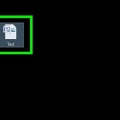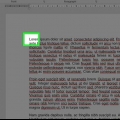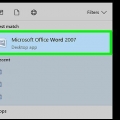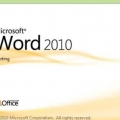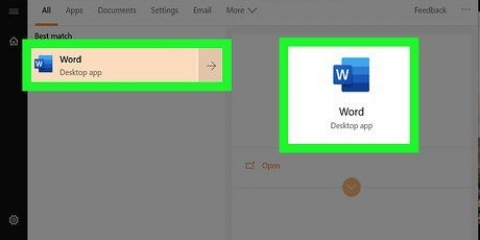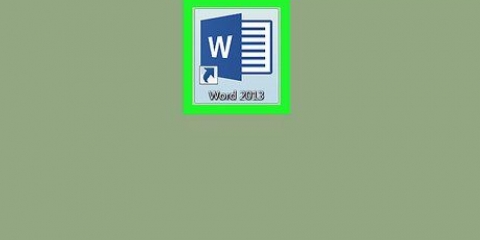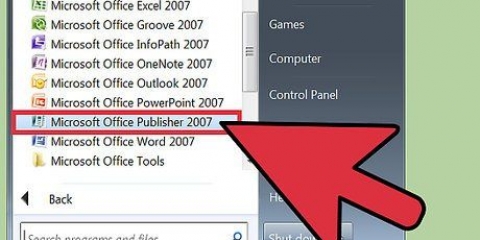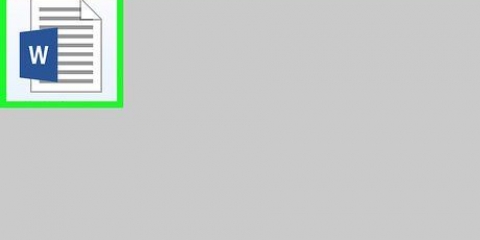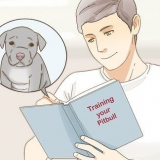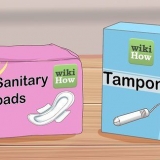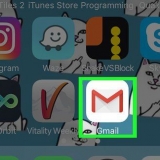Documento vuoto - Un documento vuoto con formattazione standard. CV e lettere di presentazione - Un curriculum vuoto e formattato (con lettera di presentazione). Rapporti e rapporti - Un formato di documento su misura per il mondo accademico. Pagine di copertina del fax - Un documento come copertina per i rapporti fax. Puoi anche cercare modelli specifici online da Word, utilizzando la barra di ricerca nella parte superiore della finestra.



appunti - Quando copi il testo, viene salvato negli appunti. Puoi visualizzare il testo copiato facendo clic sull`opzione {{button}Appunti}}. Stile carattere - Da questo gruppo puoi cambiare font, dimensione, colore, layout (es. grassetto o corsivo) e cambia l`evidenziazione. Paragrafo - Puoi modificare aspetti della formattazione del paragrafo, come l`interlinea, il rientro e i punti elenco, da questo gruppo. Stili – Qui troverai diversi tipi di stili di testo per diverse situazioni (ad es. titoli, titoli e sottotitoli). Vedrai anche la popolare opzione "Nessuna spaziatura", che rimuove gli spazi in eccesso tra le righe di testo. Processare – Qui troverai una serie di strumenti comunemente usati, come "Trova e sostituisci", che ti consentono di sostituire rapidamente un determinato testo con altro testo.
Tavolo - Facendo clic su questa opzione potrai creare una tabella in stile Excel nel tuo documento. Immagine - Utilizzare questa funzione per inserire un`immagine nel documento. Intestazione, piè di pagina e numero di pagina - Queste opzioni sono tutte essenziali per scrivere nei formati MLA o APA. L`intestazione mette uno spazio nella parte superiore del documento per i commenti, mentre il piè di pagina nella parte inferiore della pagina è personalizzabile. Equazione/Simbolo - Queste opzioni utilizzano una formattazione speciale per rappresentare con precisione equazioni semplici. È possibile selezionare queste equazioni o simboli dal menu a discesa appropriato.

margini Orientamento (verticale o orizzontale) Formato Colonne (una per impostazione predefinita) Segni finali trattino
Per un rapido layout della bibliografia, fare clic sul menu a discesa Bibliografia e scegliere un modello. Nel gruppo "Citazioni e bibliografia" puoi modificare lo stile della tua bibliografia da APA a MLA (o altri stili di citazione). Il gruppo `Didascalie` ha un`opzione per inserire un elenco di immagini. Ciò è utile per articoli scientifici o documenti simili in cui i dati statistici hanno la precedenza sulle citazioni.
Puoi anche stampare una busta o un modello di etichetta facendo clic sull`opzione appropriata nell`angolo in alto a sinistra dello schermo. Il menu Seleziona indirizzi consente di scegliere i contatti di Outlook e un elenco di contatti esistente in Word.
Controllo ortografico e grammaticale: fare clic su questa opzione (all`estrema sinistra) per trovare eventuali errori di ortografia e grammatica. Il gruppo "Modifiche" - Si trova all`estrema destra della barra degli strumenti. Da qui puoi abilitare la funzione "Traccia modifiche", che visualizzerà automaticamente in rosso eventuali aggiunte o eliminazioni apportate a un documento.




Formatta rapidamente il tuo testo. Fallo facendo clic con il pulsante destro del mouse (o con due dita) sul testo selezionato e quindi scegliendo un`opzione dal menu contestuale. Cambia il carattere della tua selezione. Puoi farlo facendo clic sulla barra a discesa nella parte superiore del gruppo "Carattere" (scheda "Home") e selezionando un nuovo carattere. Rendi il testo selezionato in grassetto, corsivo o sottolineato. Per fare ciò, fai clic sui pulsanti B, I o U nel gruppo "Carattere" della scheda Home. Modifica l`interlinea del documento. Ciò si ottiene più facilmente facendo clic con il pulsante destro del mouse sul testo selezionato, facendo clic su Paragrafo e quindi regolando il valore "Interlinea" nell`angolo inferiore destro di questa finestra.
Una linea rossa sotto una parola significa che la parola è scritta in modo errato, una linea verde suggerisce un errore grammaticale e una linea blu si riferisce alla formattazione. Se fai clic con il pulsante destro del mouse (o con due dita) su una parola sottolineata, vedrai un suggerimento sostitutivo nella parte superiore del menu contestuale. Puoi salvare rapidamente il tuo documento tenendo premuto Controllo (o Comando su un Mac) e facendo clic su S.
Utilizzo di microsoft word
Contenuto
Questo tutorial ti insegnerà come creare, visualizzare e formattare un documento Microsoft Word.
Passi
Parte 1 di 3: Creazione di un documento di base

1. Apri Microsoft Word. Fallo facendo doppio clic sull`icona di Microsoft Word.

2. Visualizza i modelli disponibili. Sul lato destro dello schermo vedrai diversi modelli interessanti:

3. Scegli un modello. Questo aprirà il modello in Word con la formattazione predefinita ad esso applicabile. Ora che il documento è aperto, sei pronto per visualizzare le opzioni della barra degli strumenti.
In caso di dubbio, apri un documento vuoto.
Parte 2 di 3: Conoscere la barra degli strumenti di Microsoft Word

1. Fare clic sulla scheda File. Si trova in alto a sinistra dello schermo (o nella barra dei menu per gli utenti Mac). Da qui hai alcune opzioni utili sul lato sinistro dello schermo:
- Info (solo PC) - Fare clic per visualizzare le statistiche dei documenti, ad esempio quando sono stati modificati l`ultima volta, nonché eventuali problemi con i documenti.
- Nuovo - Fare clic per visualizzare la finestra "Nuovo documento" che mostra tutti i modelli già formattati. Quando apri un nuovo documento, ti verrà chiesto di salvare il vecchio documento.
- Aprire - Fare clic per visualizzare un elenco di documenti aperti di recente. È inoltre possibile selezionare una directory (ad es. `Questo PC`) in cui effettuare la ricerca.
- Salva - Clicca qui per salvare il tuo documento. Se è la prima volta che salvi questo particolare documento, ti verrà chiesto di inserire un nome, una posizione di salvataggio e il formato file desiderato.
- Salva come - Fare clic qui per salvare il documento "come" (ad esempio con un nome diverso o in un formato file diverso).
- Stampa - Fare clic qui per visualizzare le impostazioni della stampante.
- `Parti - Fare clic per visualizzare le opzioni di condivisione per questo documento, incluse le opzioni di posta elettronica e cloud.
- Esportare - Fare clic per creare rapidamente un PDF o modificare il tipo di file.

2. Fai clic su ← nell`angolo in alto a sinistra dello schermo. Se sei su un Mac, non avrai questa opzione: fai clic sul documento per uscire dal menu "File".

3. Controlla la scheda {{button}Home} per vedere le tue opzioni di formattazione. Nella parte superiore dello schermo, da sinistra a destra, ci sono cinque sottogruppi di questa scheda:

4. Fai clic sulla scheda Inserisci per vedere i tipi di media che puoi inserire nel documento. La scheda "Inserisci" si trova a destra della scheda Home. La scheda Inserisci ti consente di aggiungere elementi come immagini e numeri di pagina al documento. Da sinistra a destra, ci sono una serie di opzioni degne di nota:

5. Fare clic sulla scheda Design per creare il proprio modello. Si trova a destra della scheda Inserisci.
La scheda Design contiene temi e layout predefiniti elencati nella parte superiore della pagina.

6. Fare clic sulla scheda Layout di pagina per personalizzare il layout della pagina. Questa scheda contiene le opzioni per modificare i seguenti aspetti del documento:

7. Fare clic sul pulsante Riferimenti per gestire le citazioni. Se hai una pagina bibliografica, puoi gestirla anche da qui.

8. Fare clic sulla scheda Invii per visualizzare le opzioni di condivisione dei documenti. Puoi visualizzare le tue impostazioni e-mail e condividere documenti da questo gruppo.

9. Fare clic sulla scheda Revisione. La scheda Revisione fornisce opzioni per la modifica dei documenti, come il markup e la correzione di bozze. Alcune opzioni importanti sono:

10. Decidi la serie di opzioni più adatte al tuo lavoro. Ad esempio, se sei uno studente, probabilmente utilizzerai molto la scheda Inserisci e Riferimenti. Ora che hai familiarità con le opzioni della barra degli strumenti, puoi formattare il tuo primo documento Word.
Parte 3 di 3: Organizzare la tua scrittura

1. Apri un nuovo documento vuoto in Word. Se hai un documento esistente, puoi invece aprirlo.

2. Inserire il testo. Fallo facendo clic sulla parte vuota del documento e digitando.
Se hai aperto un documento esistente, dovrai salvare il tuo lavoro prima di riformattarlo.

3. Seleziona una parte del testo. Fai clic e trascina il cursore sul testo, quindi rilascia quando hai contrassegnato la parte che desideri modificare.

4. Pensa a cosa vuoi fare con il tuo testo. Alcune possibili opzioni sono:

5. Continua a lavorare con Word. Le opzioni preferite per i tuoi documenti differiranno in base all`intento di crearli, quindi più lavorerai all`interno del tuo formato specifico, più abile diventerai.
Consigli
Avvertenze
- Non dimenticare di salvare il tuo lavoro prima di chiudere Word.
Articoli sull'argomento "Utilizzo di microsoft word"
Condividi sui social network:
Simile
Popolare